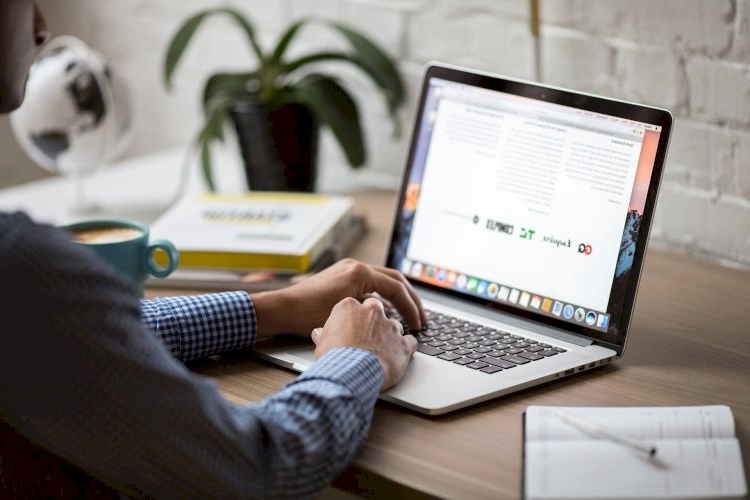Steam'de Aile Paylaşımı Nasıl Yapılır?
• Steam hesabınıza giriş yapın ve sağ üst köşedeki kullanıcı adınıza tıklayın.
• Açılır menüden "Ayarlar" seçeneğine tıklayın ve ardından "Aile" sekmesine gidin.
• "Aile Paylaşımını Etkinleştir" seçeneğine tıklayarak Aile Paylaşımı özelliğini açın.
• Ardından, paylaşmak istediğiniz hesapları seçin. Bu hesaplar, aynı bilgisayarda ya da farklı bilgisayarlarda farklı Steam hesaplarına sahip kullanıcılar tarafından kullanılabilir.
• Paylaşmak istediğiniz oyunları seçin ve ardından "Tamam" butonuna tıklayın.
• Paylaşımı yapılan hesaplar, diğer kullanıcıların Steam hesaplarından erişilebilir hale gelecektir.
Steam Aile Paylaşımı özelliği, aynı anda sadece bir kullanıcının oyun oynamasına izin verir. Ayrıca, bazı oyunlar Aile Paylaşımı özelliği ile paylaşılamayabilir veya belirli kısıtlamalarla paylaşılabilir. Bu nedenle, her zaman oyunların paylaşımı hakkında bilgi almak için oyun sayfalarını kontrol etmeniz önerilir.
Steam'de seviye atlamak, oyuncuların Steam hesaplarında oyun
oynayarak ve Steam topluluk özelliklerini kullanarak kazandıkları deneyim
puanları (XP) sayesinde gerçekleşir. Seviye atlamak, bazı ekstra avantajlar
sağlayabilir, örneğin:
- Daha
fazla arkadaş ekleyebilme kapasitesi
- Steam
pazarında daha fazla öğe listeleme izni
- Profil
resminizde daha fazla yer açma kapasitesi
- Steam
gardiyanlarına oy verme yeteneği
Aşağıdaki yönergeler, Steam'de seviye atlamaya yardımcı
olabilir:
- Oyun
oynayın: Steam'de oynadığınız her oyun, hesabınıza deneyim puanı
kazandırır. Oyununuzun başlangıcından itibaren Steam'e bağlanırsanız daha
fazla deneyim kazanabilirsiniz.
- Başarımlar
kazanın: Bazı oyunlarda, oyun içindeki görevlerin tamamlanması size Steam
başarımları kazandırır. Bu başarımlar, hesabınıza deneyim puanı
kazandırabilir.
- Steam
Topluluk özelliklerini kullanın: Steam Topluluk özellikleri, Steam
kullanıcılarının birbirleriyle etkileşime geçebileceği birçok yararlı
özellik sunar. Örneğin, Steam Topluluk Pazarı'nda öğeler satabilirsiniz.
Sattığınız her öğe, hesabınıza deneyim puanı kazandırır.
- Kartlar
toplayın: Bazı oyunlar, Steam kartları kazanmanıza izin verir. Bu kartlar
koleksiyonunuzu tamamlamak için başka oyuncularla takas edilebilir. Her
kart setini tamamladığınızda, hesabınıza deneyim puanı kazanırsınız.
- Yılbaşı
veya yaz indirimlerinde para harcayın: Steam Yılbaşı veya Yaz indirimleri
sırasında para harcadığınızda, hesabınıza deneyim puanları kazanırsınız.
Steam seviyenizi görüntülemek için, Steam profilinizdeki
"Seviye" sekmesine tıklayın. Burada, mevcut seviyeniz, bir sonraki
seviyeye ulaşmak için kaç deneyim puanı gerektiği ve bir sonraki seviyede ne
kazanacağınız gibi bilgileri görebilirsiniz.
Steam'de Oyun İade Etme Şartları Nelerdir?
Steam, oyun iade işlemlerinde geniş bir politika yelpazesine
sahiptir. İade etme şartları, oyunun satın alındığı tarihe, oynama süresine ve
iade talebinin nedenine bağlı olarak değişebilir. Aşağıda, Steam'de oyun iade
etme şartları hakkında bazı genel bilgiler verilmiştir:
- İade
talebi, oyunun satın alındığı tarihten itibaren 14 gün içinde
yapılmalıdır.
- Oyun
oynama süresi, iade talebinin kabul edilmesi için önemlidir. Eğer oyun
oynama süresi 2 saatten az ise, iade talebi genellikle kabul edilir. Ancak
oynama süresi 2 saatten fazla ise, iade talebi onaylanmayabilir.
- İade
talebi, oyunun Steam'de satın alınmış olması gerekiyor. Steam dışında
başka bir platformda satın alınan oyunlar için iade işlemi yapılamaz.
- İade
talebi yapmadan önce oyunu cihazınızda yükleyip oynamanız gerekiyor. Oyunu
yüklemeden yapılan iade talepleri kabul edilmeyebilir.
- Eğer
oyunu satın aldığınız tarihten itibaren 48 saat içinde indirmediyseniz,
iade talebi genellikle kabul edilir.
- Oyun
içi satın almalar genellikle iade edilemez.
- İade
talebi, oyunun çalışmaması veya hatalar içermesi gibi teknik sorunlar
nedeniyle de yapılabilir.
- İade
talebi, oyunun içeriğinin beklentilerinizi karşılamaması nedeniyle de
yapılabilir.
Bu şartlar, oyun iade talebinin kabul edilip edilmeyeceği
konusunda kesin bir garanti vermez. Steam, her iade talebini ayrı ayrı
değerlendirir ve talebin kabul edilip edilmeyeceğine karar verir.
Steam'de Takas Nasıl Yapılır?
Steam'de takas yapmak için şu adımları takip edebilirsiniz:
- Steam
hesabınıza giriş yapın ve sağ üst köşedeki kullanıcı adınıza tıklayın.
- Açılır
menüden "Arkadaşlarım" seçeneğine tıklayın ve ardından
"Arkadaşları Yönet"i seçin.
- Arkadaşlarınızın
listesi açılacak. Takas yapmak istediğiniz kişiyi seçin ve "Arkadaş
Olarak Ekle" butonuna tıklayın.
- Arkadaşınız
isteği kabul ettiğinde, profilindeki "Takas Teklifi Gönder"
butonuna tıklayarak takas teklifi gönderebilirsiniz.
- Takas
yapmak istediğiniz oyunu veya öğeyi seçin ve "Teklifim" bölümüne
ekleyin.
- Takas
yapmak istediğiniz arkadaşınızın da size teklif göndermesi gerekiyor. Bu
teklifi kabul etmek için "Teklifleri Görüntüle" bölümüne gidin
ve gelen teklifi inceleyin.
- Takas
teklifindeki tüm detayları kontrol edin ve doğru olduğundan emin olun.
Sonra, "Kabul Et" butonuna tıklayarak takası
tamamlayabilirsiniz.
Steam'de takas yaparken, dikkatli olmanız önemlidir.
Yalnızca güvendiğiniz ve tanıdığınız kişilerle takas yapın ve sahte veya
dolandırıcı tekliflerden kaçının.
Steam'de Taksit Var Mı?
Steam, doğrudan taksit seçeneği sunmamaktadır. Ancak, Steam
üzerinden yapılan ödemelerde bazı bankaların kredi kartlarına taksit imkânı
sağlayabildiğini unutmamak gerekir. Bu nedenle, öncelikle bankanızın kredi
kartı ile yaptığınız ödemelerde taksit seçeneği sunup sunmadığını kontrol
etmeniz gerekir.
Özellikle Türkiye'de yerleşik birçok banka, Steam üzerinden
yapılan ödemelerde kredi kartına taksit imkânı sağlamaktadır. Bu nedenle,
ödemelerinizi yapmadan önce Steam'deki oyun veya ürün fiyatları hakkında bilgi
almak ve ardından bankanızla iletişime geçerek taksit imkanlarını sorgulamak en
doğru yol olacaktır.
Steam'de Aile Paylaşımı Nasıl Yapılır?
Steam Aile Paylaşımı özelliği, aynı bilgisayarda veya farklı
bilgisayarlarda farklı Steam hesaplarına sahip olan kullanıcıların oyunları
birbirleriyle paylaşmasına olanak tanır. Aşağıdaki adımları izleyerek Steam
Aile Paylaşımı'nı nasıl yapabileceğinizi öğrenebilirsiniz:
· Steam hesabınıza giriş yapın ve sağ üst köşedeki
kullanıcı adınıza tıklayın.
· Açılır menüden "Ayarlar" seçeneğine
tıklayın ve ardından "Aile" sekmesine gidin.
· "Aile Paylaşımını Etkinleştir"
seçeneğine tıklayarak Aile Paylaşımı özelliğini açın.
· Ardından, paylaşmak istediğiniz hesapları seçin.
Bu hesaplar, aynı bilgisayarda ya da farklı bilgisayarlarda farklı Steam
hesaplarına sahip kullanıcılar tarafından kullanılabilir.
· Paylaşmak istediğiniz oyunları seçin ve ardından
"Tamam" butonuna tıklayın.
· Paylaşımı yapılan hesaplar, diğer kullanıcıların
Steam hesaplarından erişilebilir hale gelecektir.
Steam Aile Paylaşımı özelliği, aynı anda sadece bir
kullanıcının oyun oynamasına izin verir. Ayrıca, bazı oyunlar Aile Paylaşımı
özelliği ile paylaşılamayabilir veya belirli kısıtlamalarla paylaşılabilir. Bu
nedenle, her zaman oyunların paylaşımı hakkında bilgi almak için oyun
sayfalarını kontrol etmeniz önerilir.
Steam'de 3d Secure Var Mı?
Steam, ödeme işlemleri için 3D Secure teknolojisini
kullanır. 3D Secure, birçok online ödeme işlemi için kullanılan güvenli bir ödeme
protokolüdür ve kart sahibinin kimliğini doğrulamak için ek bir güvenlik
katmanı ekler.
Steam, ödeme işlemlerinde 3D Secure'ı kullanarak
müşterilerinin ödeme işlemlerinin güvenliğini sağlar. Ancak, kartınızın 3D
Secure özelliğinin etkinleştirilmiş olması gerekmektedir. Eğer kartınızda 3D
Secure özelliği yoksa, ödeme işleminizi tamamlayamayabilirsiniz.
Ödeme işleminizi tamamlarken, eğer kartınız 3D Secure
özelliğine sahipse, bankanız size bir doğrulama kodu gönderir. Bu kodu, Steam
ödeme sayfasında girdikten sonra ödeme işleminiz tamamlanır. Bu doğrulama kodu
sayesinde, kartınızın sahibi olduğunuzu kanıtlarsınız ve ödeme işleminizin
güvenliği arttırılmış olur.
Steam 72 Saat Bekleme Süresi Kaldırma Nasıl Yapılır?
Steam, yeni bir cihaza veya farklı bir IP adresine giriş
yaptığınızda veya yeni bir ödeme yöntemi eklediğinizde, hesabınızı korumak için
72 saatlik bir bekletme süresi uygular. Ancak, bu süre bazen rahatsız edici
olabilir. Eğer 72 saatlik bekletme süresini kaldırmak istiyorsanız, aşağıdaki
adımları takip edebilirsiniz:
· Steam hesabınıza giriş yapın ve sağ üst köşedeki
kullanıcı adınıza tıklayın.
· Açılır menüden "Ayarlar" seçeneğine
tıklayın ve ardından "Hesap" sekmesine gidin.
· "Diğer Hesap Eylemleri" bölümünde
"Bilgisayarı Yönet" seçeneğine tıklayın.
· Bu sayfada, Steam Guard'ı etkinleştirin ve
cihazınızı doğrulayın. Daha sonra "Bir Cihaz Ekle" butonuna tıklayın.
· Cihazınızın adını belirleyin ve "Devam
Et" butonuna tıklayın.
· Ardından, "Bu cihazı onayla"
seçeneğine tıklayarak doğrulama kodunu girin. Doğrulama kodu, Steam Guard mobil
uygulaması veya e-posta yoluyla size gönderilebilir.
· Cihazınız başarıyla doğrulandıktan sonra, 72
saatlik bekletme süresi kaldırılacaktır.
Not: Bu işlem, sadece cihazınızı ve IP adresinizi doğrulamak
için yapılmıştır. Farklı bir cihaz veya IP adresi kullanırsanız, yeniden
doğrulama yapmanız gerekebilir. Ayrıca, Steam hesabınızın güvenliği için Steam
Guard'ı etkinleştirmeniz önerilir.